标签:lin 历史版本 user 任务管理器 code 命令 let git diff 绿色
去Git官网下载安装包然后无脑安装,笔者这里使用Windows系统
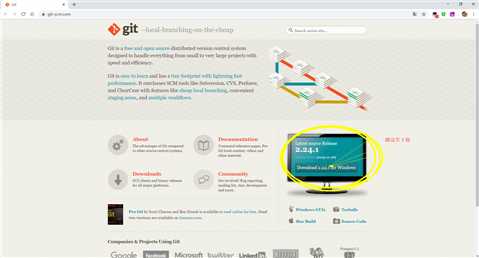
安装完后打开cmd输入下面两行命令来配置用户和邮箱
$ git config --global user.name "Howl"
$ git config --global user.email "1210911104@qq.com"输入完后下面命令查看config
$ git config --global --list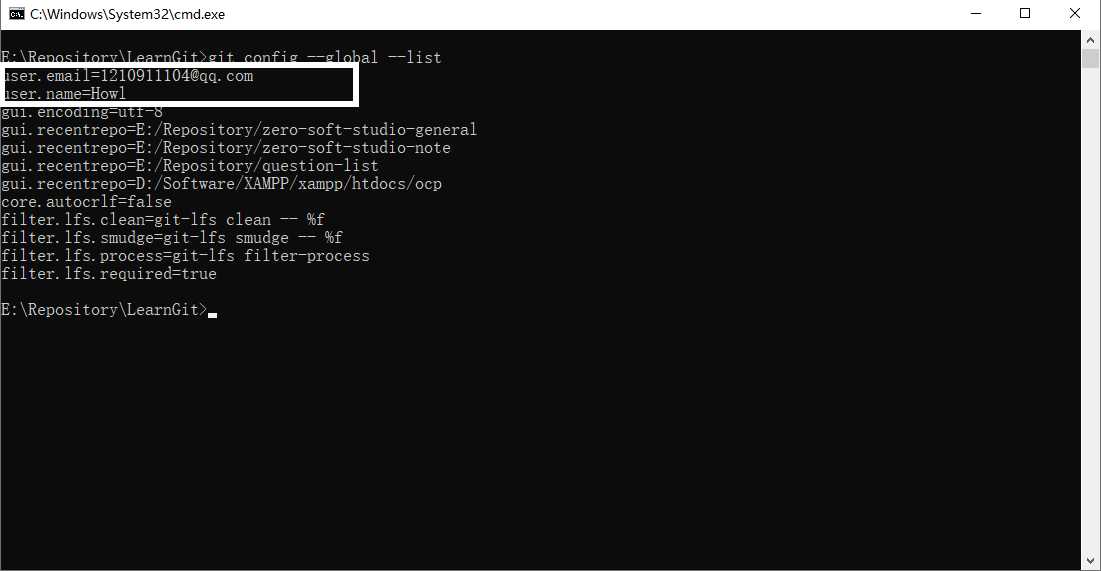
新建一个文件夹(笔者这里用LearnGit),在里面打开cmd,然后输入下面命令
$ git init之后就会发现该目录下多了一个隐藏文件.git,这是git管理仓库用的,千万不要去动它
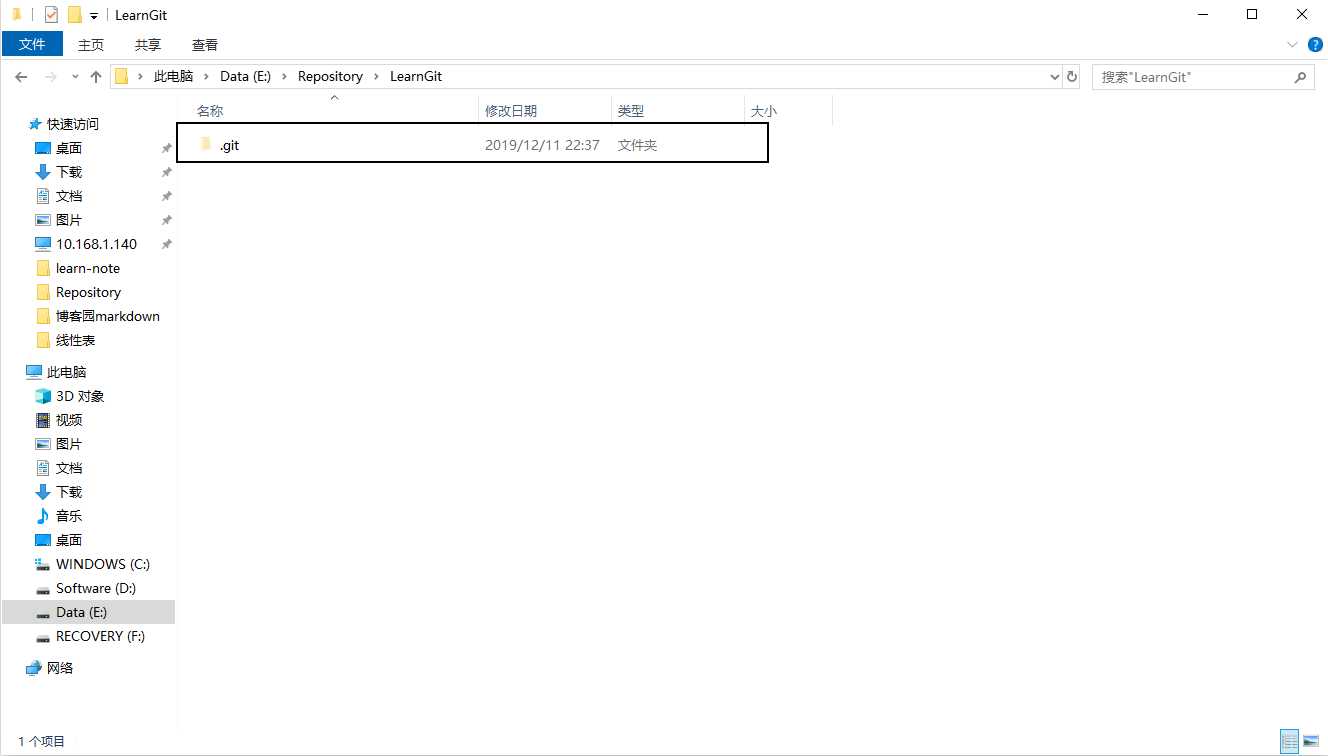
我们平时打开文件的任务管理器是工作区,使用add之后是添加到缓存区,使用commit是添加到版本库中(add,commit后面会讲)
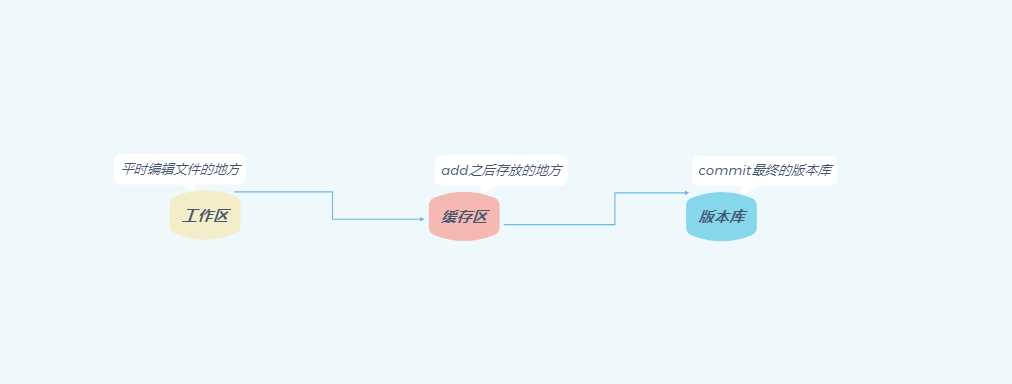
在LearnGit目录下新建一个readme.txt文件,里面写入 “第一次使用Git”
$ git add readme.txt$ git commit -m "it is my first time to commit"$ git status


$ git rm newfile.txt
$ git commit -m "delete newfile.txt"这里先创建一个diff.txt,里面写入 “这里是大家共有的”,然后使用add和commit
$ git diff -- diff.txt会发现有红色和绿色字体,这些代表差异,并且这个命令是比较工作区和缓存的
$ git diff HEAD -- diff.txt同样道理说明,这条命令是比较工作区和版本库的差异
1 使用下面命令来查看历史版本
$ git log --oneline
最前面的一串东西是版本号,后面跟着的是提交信息,head代表当前所在版本
2 不知道大家还记不记得,最后面的it is my first time to commit对应的版本,我们只有一个readme.txt文件,当时还没有创建diff.txt文件拿来做对比 ,好了,我们就回退到那个版本
当前目录下的文件是这样的

使用回退版本命令后
$ git reset --hard 0b6aa38
# --hard表示移动到需要回退的版本
是不是就回退了,哈哈哈
3 人就是做作,如果我们回退错了呢?现在又想返回刚才的版本怎么办?没关系,按着下面步骤来
$ git reflog
$ git reset --hard e701464
你看版本就又回退回来了,完美!!!
标签:lin 历史版本 user 任务管理器 code 命令 let git diff 绿色
原文地址:https://www.cnblogs.com/Howlet/p/12026544.html